|
|
|
|
 Far Far |
 WinNavigator WinNavigator |
 Frigate Frigate |
 Norton
Commander Norton
Commander |
 WinNC WinNC |
 Dos
Navigator Dos
Navigator |
 Servant
Salamander Servant
Salamander |
 Turbo
Browser Turbo
Browser |
|
|
 Winamp,
Skins, Plugins Winamp,
Skins, Plugins |
 Необходимые
Утилиты Необходимые
Утилиты |
 Текстовые
редакторы Текстовые
редакторы |
 Юмор Юмор |
|
|
|
File managers and best utilites |
Перевод иностранных сайтов на русский язык в браузере Opera. Переводчик в браузере опера
Лучшие переводчики для Оперы

Интернет – это та сфера жизни, для которой не существует границ между государствами. Иногда приходится в поисках полезной информации просматривать материалы зарубежных сайтов. Хорошо, когда знаешь иностранные языки. Но, а если ваши лингвистические знания находятся на довольно низком уровне? В этом случае, помогают специальные программы и дополнения для перевода веб-страниц или отдельных кусков текста. Давайте узнаем, какие расширения-переводчики самые лучшие для браузера Opera.
Установка переводчика
Но, для начала, давайте выясним, как установить переводчик.
Все дополнения для перевода веб-страниц устанавливаются по приблизительно одинаковому алгоритму, впрочем, как и другие расширения для браузера Опера. В первую очередь, переходим на официальный сайт Opera, в раздел дополнений.
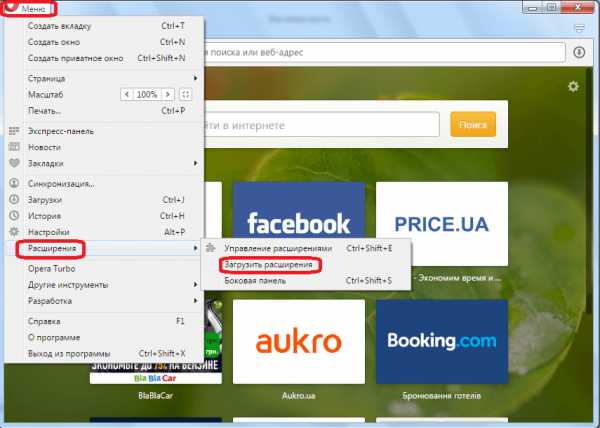
Там производим поиск нужного расширения по переводу. После того, как мы нашли требуемый элемент, то переходим на страницу этого расширения, и жмем на большую зеленую кнопку «Добавить в Opera».
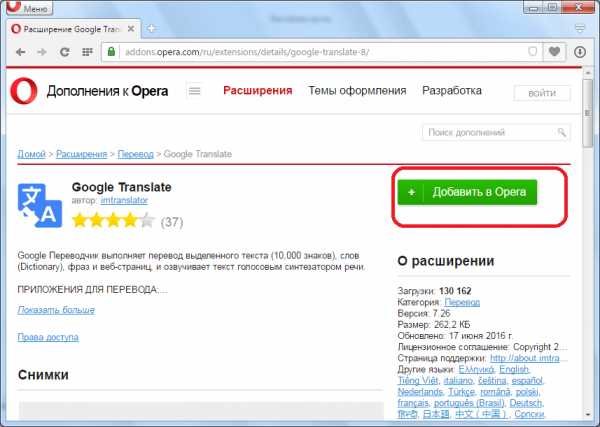
После короткой процедуры инсталляции, вы можете пользоваться установленным переводчиком в своем браузере.
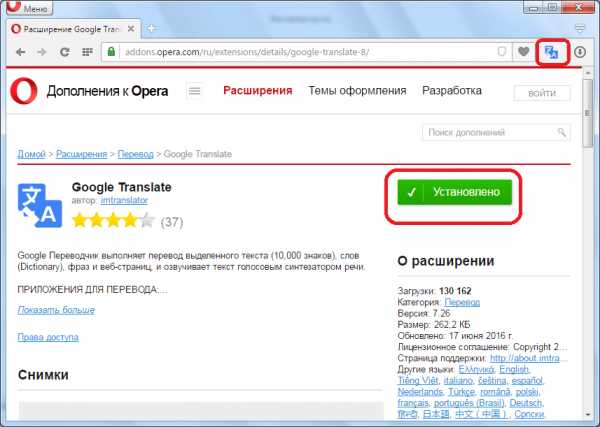
Лучшие расширения
А теперь давайте подробнее изучим расширения, которые считаются самыми лучшими из дополнений браузера Opera, предназначенных для перевода веб-страниц и теста.
Google Переводчик
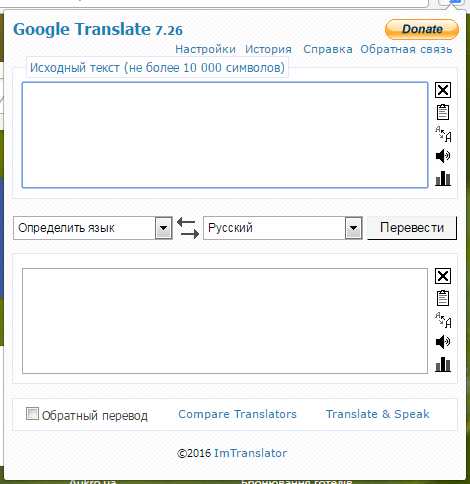
Одним из самых популярных дополнений для онлайн перевода текста считается Google Переводчик. Он может переводить как веб-станицы, так и отдельные куски текста, вставленные из буфера обмена. При этом, дополнение использует ресурсы одноименного сервиса компании Google, являющегося одним из лидеров в сфере электронного перевода, и предоставляющего наиболее корректные результаты, что по силам далеко не каждой аналогичной системе. Расширение для браузера Opera, как и сам сервис, поддерживает огромное количество направлений перевода между различными языками мира.
Работу с расширением Google Переводчик следует начинать кликом по его иконке в панели инструментов браузера. В открывшемся окно можно вводить текст, и производить друге манипуляции.
Главным недостатком дополнения является то, что размер обрабатываемого текста не должен превышать 10000 символов.
Translate
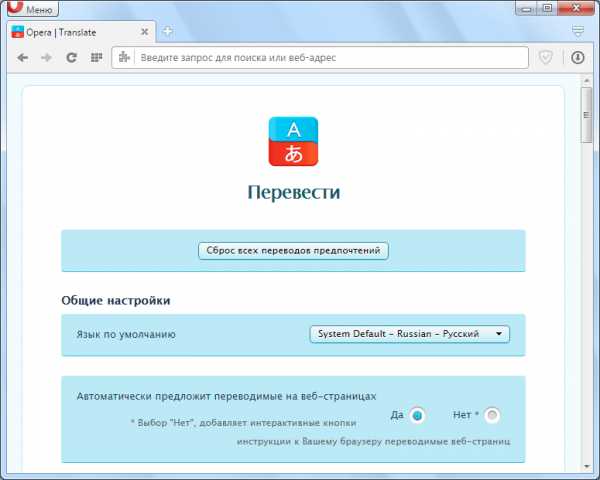
Ещё одним популярным дополнением к браузеру Опера для перевода является расширение Translate. Оно, как и предыдущее расширение, интегрировано с системой перевода Google. Но, в отличие от Google Переводчик, Translate не устанавливает свою иконку в панели инструментов браузера. Просто, при переходе на сайт, язык которого отличается от установленного «родным» в настройках расширения, появляется фрейм с предложением перевести данную веб-страницу.
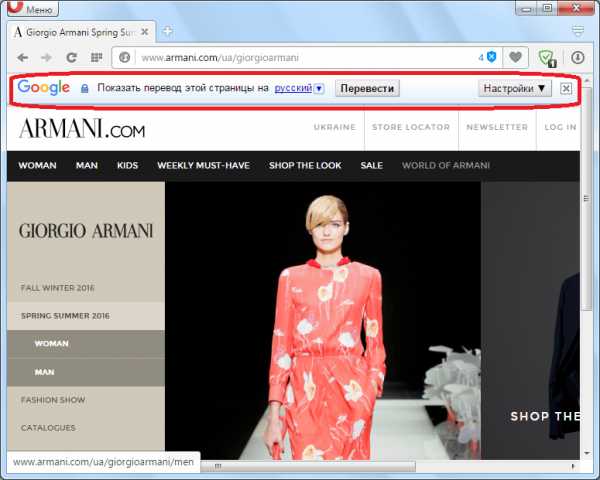
Но, перевод текста из буфера обмена данное расширение не поддерживает.
Translator
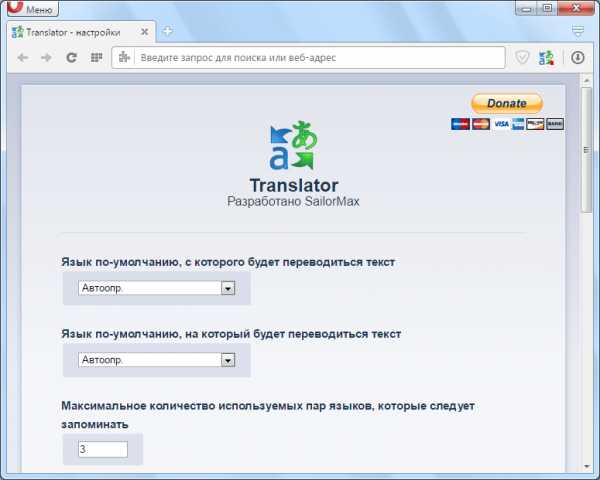
В отличие от предыдущего расширения, дополнение Translator может не только переводить веб-страницу в целом, но и делать перевод отдельных текстовых фрагментов на ней, а также переводить текст из буфера обмена операционной системы, вставленный в специальное окно.
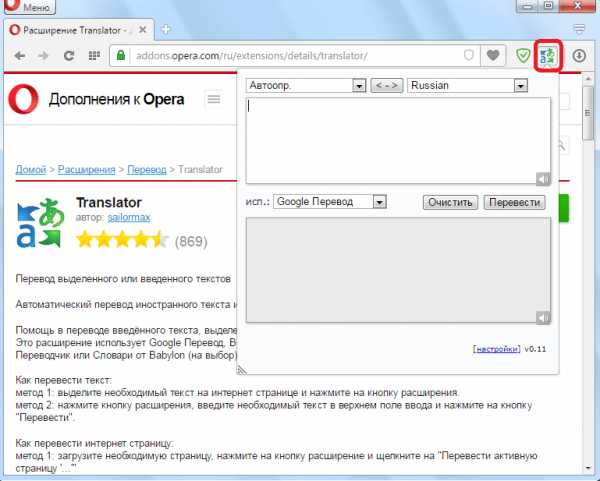
Среди плюсов расширения то, что оно поддерживает работу не с одним сервисом по онлайн переводу, а сразу с несколькими: Google, Яндекс, Bing, Promt и другими.
Yandex.Translate
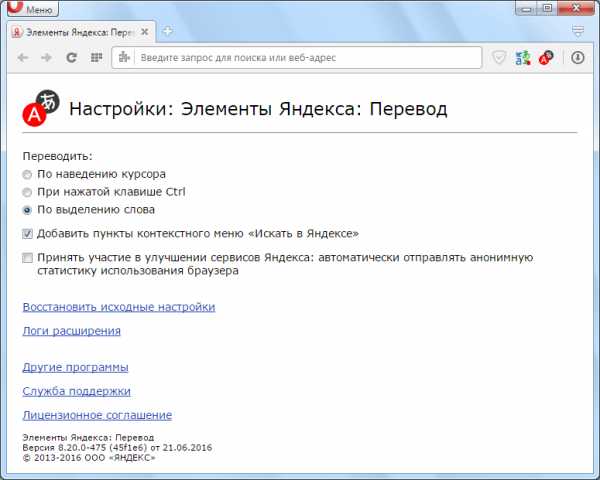
Как не трудно определить по названию, расширение Yandex.Translate основывает свою работу на онлайн переводчике от компании Яндекс. Данное дополнение производит перевод по наведению курсора на иностранное слово, по его выделению, или нажатию клавиши Ctrl, но, к сожалению, оно не умеет переводить целые веб-страницы.
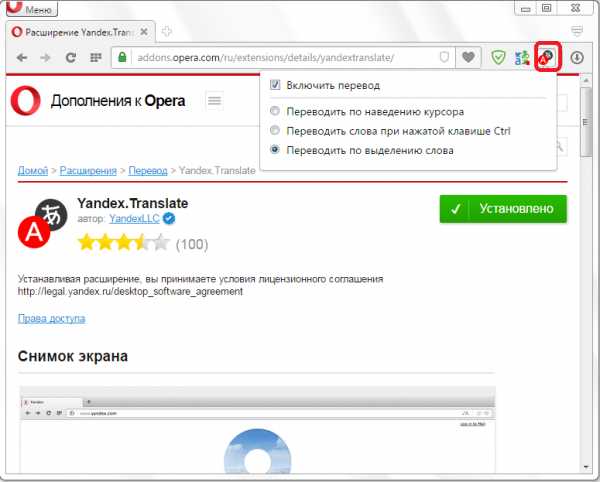
После установки данного дополнения, в контекстное меню браузера при выделении любого слова добавляется пункт «Найти в Яндексе».
XTranslate
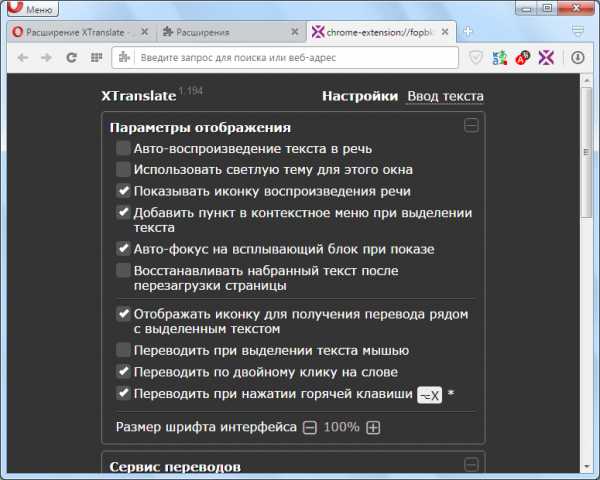
Расширение XTranslate, к сожалению, тоже не может переводить отдельные страницы сайтов, но зато оно способно по наведению курсора делать перевод не только слов, но даже текста на кнопках, расположенных на сайтах, полей ввода, ссылок и изображений. При этом, дополнение поддерживает работу с тремя онлайн-сервисами перевода: Google, Яндекс и Bing.
Кроме того, XTranslate умеет воспроизводить текст в речь.
ImTranslator
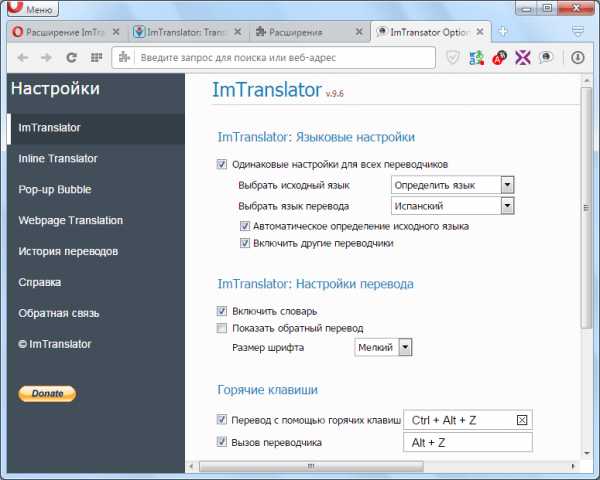
Дополнение ImTranslator является настоящим комбайном для перевода. С помощью интеграции в системы перевода Google, Bing и Translator, оно может осуществить перевод между 91 языками мира во всех направлениях. Расширение может переводить, как отдельные слова, так и целые веб-страницы. Кроме всего прочего, в данное расширение встроен полноценный словарь. Имеется возможность звукового воспроизведения перевода на 10 языков.
Основной недостаток расширения состоит в том, что максимальный объем текста, который оно может перевести за один раз, не превышает 10000 символов.
Мы рассказали далеко не обо всех расширениях для перевода, применяемых в браузере Opera. Их гораздо больше. Но, в то же время, представленные выше дополнения смогут удовлетворить потребности большинства пользователей, которые нуждаются в переводе веб-страниц или текста.
Помогла ли вам эта статья?
Да Нетlumpics.ru
Как перевести страницу в Опере на любой язык
В последних версиях браузера Опера отсутствует встроенная функция он-лайн переводчика. Но разработчики из компании OperaSoftware не оставили почитателей своего детища без внимания. Благодаря плодотворным партнёрским взаимоотношениям с ведущими разработчиками программного обеспечения Sailormax и Imtranslator, у любого пользователя поисковой системы Опера, есть неограниченная возможность черпать информацию почти на любом языке мира с любых интернет ресурсов. Для этого необходимо установить бесплатно соответствующее «Расширение».
Установка «Расширение Переводчик для Оперы»
Зайти в Меню интеренет-обозревателя, выбрать Расширения, далее Загузить расширения.
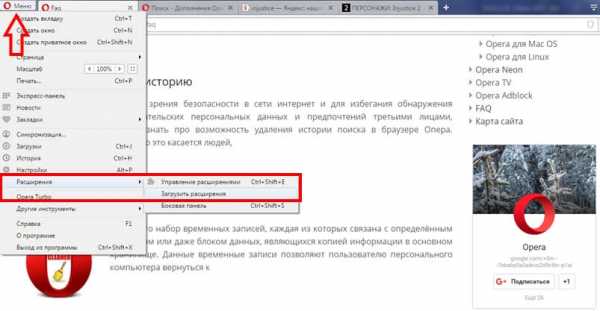
В открывшейся вкладке Дополнения к Opera, в поисковике набрать слово переводчик. Нажать кнопку поиск.
Из результата поиска выбрать заинтересовавшее приложение для установки. Подробную информацию можно почитать о каждой программе нажав на пункт Показать больше.
Например, пользователь выбрал приложение Translator от разработчика Sailormax.
Необходимо нажать на кнопку Добавить в Opera, для установки данного приложения в качестве компонента в браузере.
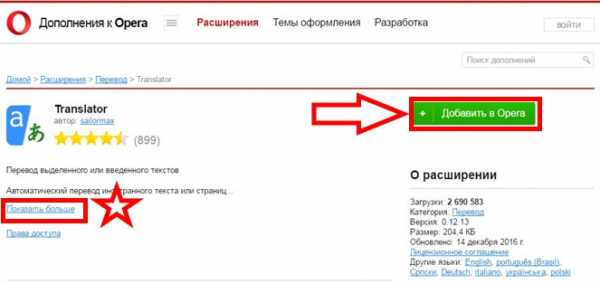
Приложение установлено. В панели управления появился значок on-line переводчика.
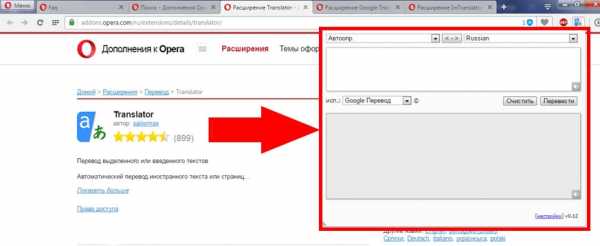
Пользоваться переводчиком достаточно просто.
Выделить текст. Нажать на иконку Translator.
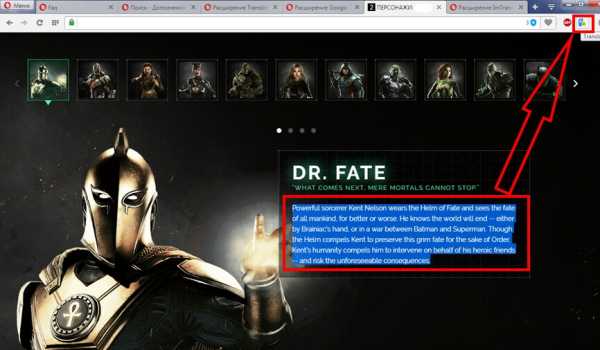
Перевод, конечно, не профессиональный, но для понимания основной сути выбранного текста, вполне приемлем.
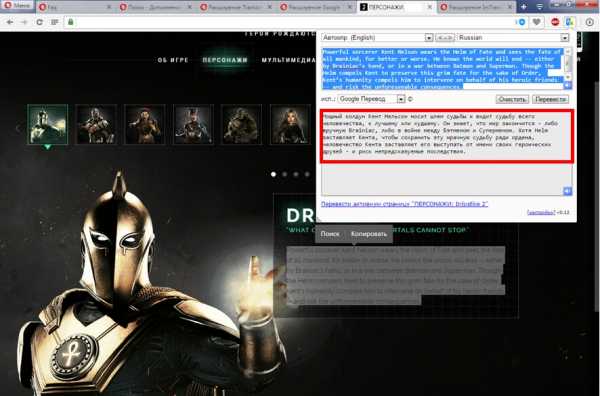
Если пользователь задастся вопросом: «Как переводить страницы в опере целиком?». То и на это у создателей приложения есть ответ. В нижней части окна с оригиналом и переводом текста есть функция Перевести активную страницу ХХХХХХХХХХ. Нажав на которую, пользователь получает автоматический перевод всей страницы от Google.
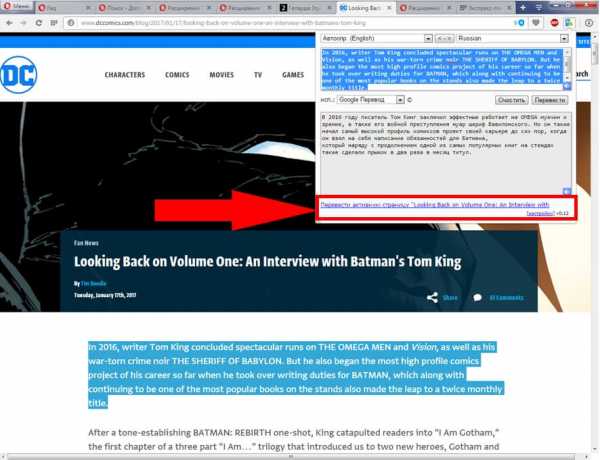
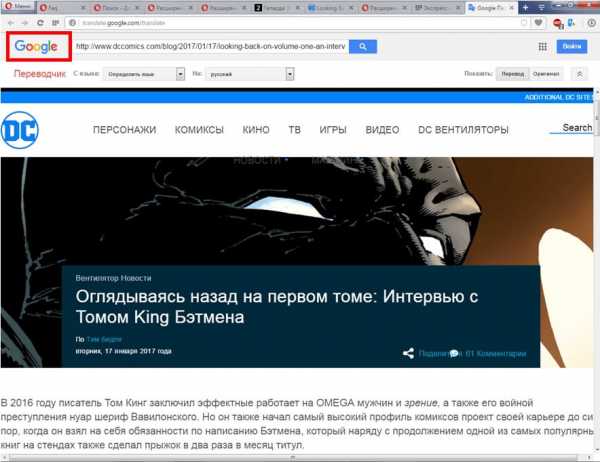
Теперь любой пользователь может погрузиться ещё глубже во вселенную Интернет. С помощью доступных приложений переводить содержимое на родной язык стало проще простого. Но лучше начать изучать иностранные языки. Это полезно, а иногда жизненно необходимо.
Это может быть интересно
xn----7sbaby0a5aikco2d9c.xn--p1ai
Как включить переводчик в браузере Опера: какие есть способы
Для того, чтобы просматривать различные сайты в интернете необходим браузер. Сегодня существует большое количество бесплатных браузеров, одним из самых популярных и наиболее скачиваемых является Опера. Порой появляется потребность в просмотре страниц на иностранных языках для работы, учебы или просто ради интереса и развития. Понять иностранный текст в интернете сегодня сможет каждый, благодаря использованию переводчиков. Существует несколько способов перевода страницы в Опере.
Использование переводчика в интернете
Самым простым и быстрым способом перевода иностранного текста выступает онлайн переводчик, который можно открыть в дополнительной вкладке. Самым распространенным является Google translator.  Для того, чтобы открыть переводчик в Опере нужно:
Для того, чтобы открыть переводчик в Опере нужно:
- Открыть сайт google;
- В правом верхнем углу нужно нажать на матрицу и выбрать приложение переводчик и воспользоваться им;
Данный способ самый простой и надежный. Он также применим и в другом браузере.
Использование дополнительного расширения
Также для просмотра сайтов на иностранном языке можно применять специальные расширения для браузера, с помощью которых текст на странице полностью переводится на заданный язык. Данный способ очень удобный, страницы переводятся быстро и понятно. Для того, чтобы применить этот способ в действии необходимо скачать расширение. Делается это следующим образом:
- Нужно зайти на главную страницу Оперы, слева будут располагаться иконки, следует нажать на последнюю, которая называется «Расширения», выглядит она как элемент мозаики;
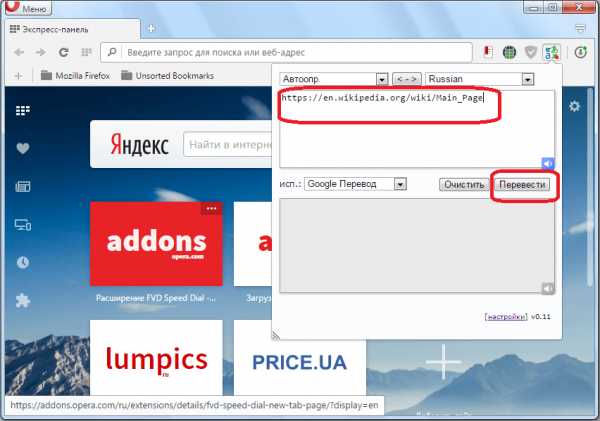
- После откроется страница с расширениями, если они отсутствуют, то браузер предложит перейти в галерею, где можно их скачать;
- Далее откроется галерея расширений, где представлено большое количество приложений, которые немного упрощают использование браузера. При желании можно их полистать, посмотреть, может быть, найти что-то необходимое. Затем в поле поиска надо написать «Translator» и нажать «Enter», слово лучше вводить на английском языке, потому что так будет гораздо больше результатов поиска;
Также можно изменить параметры поиска, чтобы система искала приложения на разных или одном языке.
Сделать это можно, нажав на кнопку, находящуюся под поисковой строкой, откроется небольшое окно, где можно выбрать необходимый язык.
- После ввода запроса на переводчик откроется страница, где будет представлено большое количество приложений, они могут отличаться, некоторые способны переводить страницы без ввода, а другие работают, как онлайн перводчики. Следует выбрать тот, который больше всего понравился и наиболее подходит для работы. Выбор рекомендуется проводить исходя из положительных отзывов и количества скачиваний. Например, выбор пал на Google translate, нужно на него нажать;
- Откроется страница, где будет зеленая кнопка «Добавить в Опера», следует кликнуть на нее левой кнопкой компьютерной мышки;
- После данная кнопка станет желтого цвета и на ней будет написано «Установка», это значит, что приложение скачивается и устанавливается, в результате кнопка снова станет зеленой, процесс установки успешно заврешен;
- После установки можно проверить расширение, для этого следует зайти на иностранную страницу и попробовать ее перевести, когда переводчик включенный. Иконка приложения обычно появляется в верхнем левом правом углу;
- Во время нахождения на любой странице можно включить переводчик, нажав на иконку, появится окно, куда необходимо вставить иностранный текст, там можно выбрать язык перевода. Если нужно перевести всю страницу целиком, то следует нажать на свободное место на странице правой кнопкой мышки и выбрать «перевести страницу на русский», язык перевода можно изменить. После чего откроется новая вкладка данного сайта с переведенным текстом;
Таким образом, переводить страницы в браузере Опера несложно, делать это можно с помощью онлайн переводчиков, либо же прибегая к расширениям, благодаря которым возможно переводить целые страницы, тратя на это меньше пяти секунд, какой именно способ выбрать – решать только пользователю.
Создан быстрый и удобный веб-браузер!
Надоели вечно "тормозяшие" браузеры с кучей ненужных дополнений? Попробуйте Elements Browser
- Быстрый доступ к любимым сайтам.
- Доступ в социальные сети в любых условиях.
- Полностью настраиваемый ньютаб браузера.
- Защита от всевозможных вредоносных файлов и сайтов, их распространяющих.
- Высочайшая скорость загрузки страницы даже при плохой работе интернета.
brauzergid.ru
Как перевести страницу на русский в Опере

Ни для кого не секрет, что интернет постоянно глобализируется. Пользователи в поисках новых знаний, информации, общения все чаще вынуждены переходить на зарубежные сайты. Но, далеко не каждый из пользователей в достаточной мере владеет иностранными языками, чтобы свободного себя чувствовать на зарубежных ресурсах всемирной паутины. К счастью, существуют решения для преодоления языковой проблемы. Давайте выясним, как перевести страницу зарубежного сайта на русский язык в браузере Opera.
Перевод с помощью расширений
К сожалению, современные версии браузеров Opera не обладают собственными встроенными инструментами перевода. Но, к счастью, существует огромное количество расширений-переводчиков, которые можно установить на Оперу. Поговорим о них поподробнее.
Для того, чтобы установить нужное расширение, переходим в меню браузера, выбираем пункт «Расширения», а затем кликаем по надписи «Загрузить расширения».
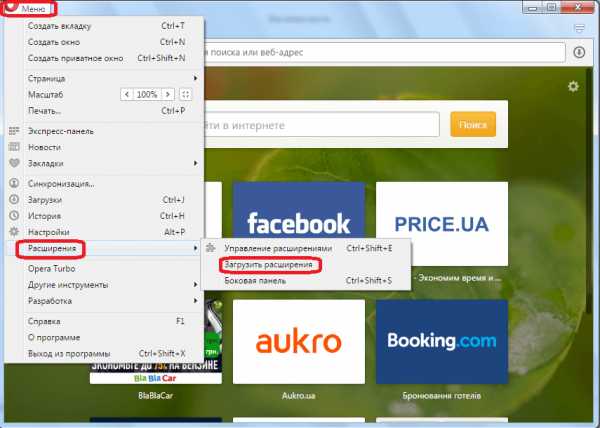
После этого, нас перебрасывает на официальный сайт расширений Opera. Тут мы видим список с тематикой этих дополнений. Чтобы войти в нужный нам раздел, кликаем по надписи «Ещё», и в появившемся списке выбираем пункт «Перевод».
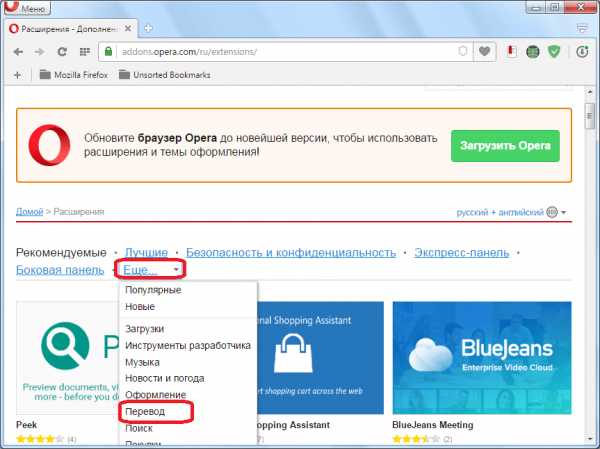
Мы попадаем в раздел, где представлено большое количество расширений для Opera, специализирующихся на переводе. Можно воспользоваться любым из них на свой вкус.
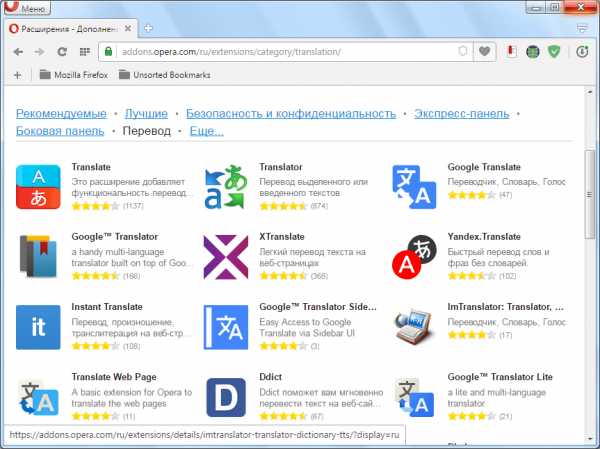
Рассмотрим, как перевести страницу с текстом на иностранном языке на примере популярного дополнения Translator. Для этого, переходим на соответствующую страницу в разделе «Перевод».
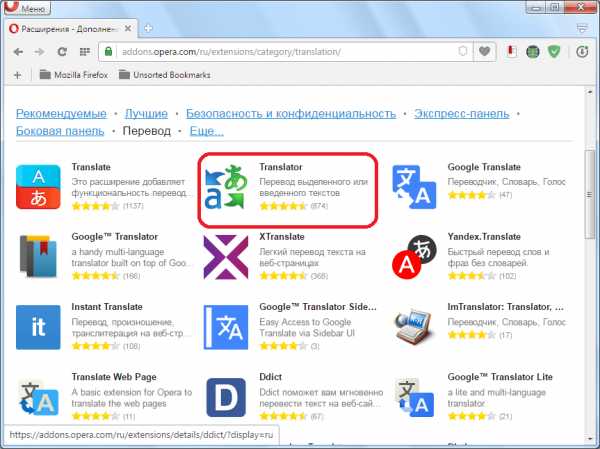
Жмем на кнопку зеленого цвета «Добавить в Opera».
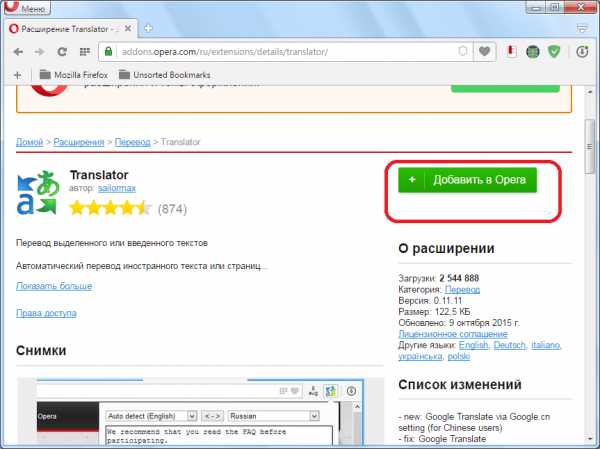
Начинается процесс установки дополнения.
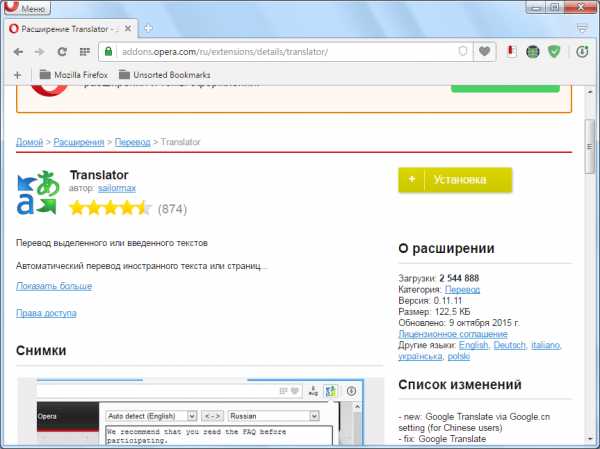
После успешного окончания установки, на кнопке, расположенной на сайте, появляется надпись «Установлено», а на панели инструментов браузера – иконка расширения Translator.
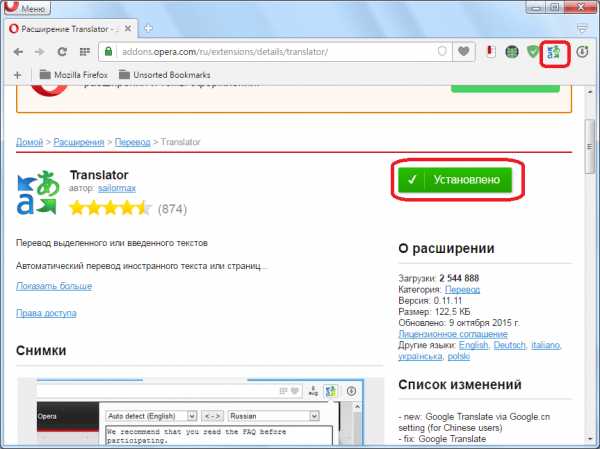
Таким же образом можно установить в Оперу любое другое дополнение, выполняющее функции переводчика.
Теперь рассмотрим нюансы работы с расширением Translator. Для того, чтобы настроить переводчик в Опере, кликаем по его иконке на панели инструментов, а в открывшемся окне переходим по надписи «Настройки».
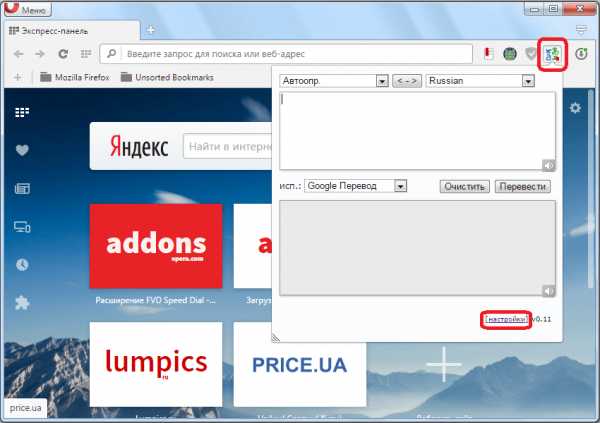
После этого, мы переходим на страницу, где можно произвести более точные настройки дополнения. Тут можно указать с какого языка, и на какой будет переводиться текст. По умолчанию выставлено автоопределение. Лучше всего, оставить этот параметр без изменений. Тут же в настройках можно изменить место расположения кнопки «Перевести» в окне дополнения, указать максимальное количество используемых пар языков, и произвести некоторые другие изменения конфигурации.
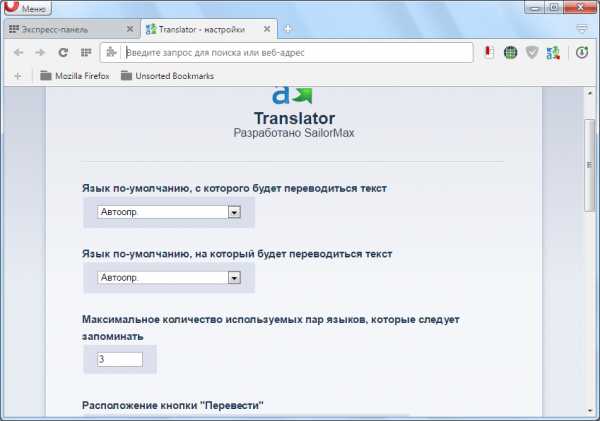
Для того, чтобы перевести страницу на иностранном языке, кликаем по иконке Translator на панели инструментов, и затем жмем на надпись «Перевести активную страницу».
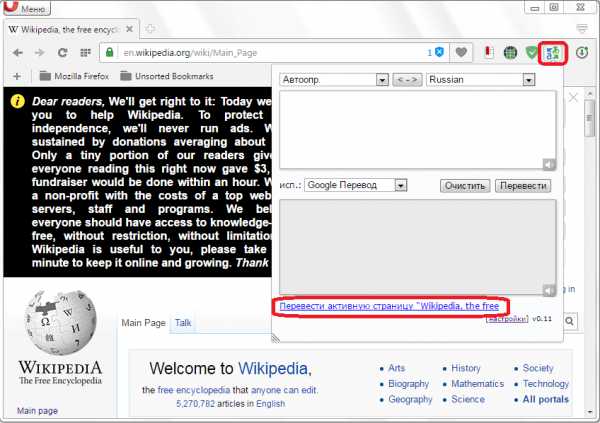
Нас перебрасывает в новое окно, где страница уже будет полностью переведена.
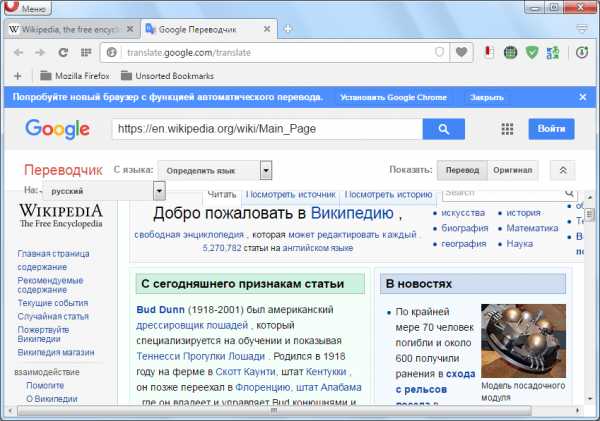
Существует ещё один способ перевода веб-страниц. Его можно применять даже не находясь конкретно на той странице, которую хотите перевести. Для этого, открываем дополнение тем же способом, что и в предыдущий раз, кликнув по его иконке. Затем, в верхнюю часть формы открывшегося окна, вставляем адрес интернет-страницы, которую нужно перевести. После этого, жмем на кнопку «Перевести».
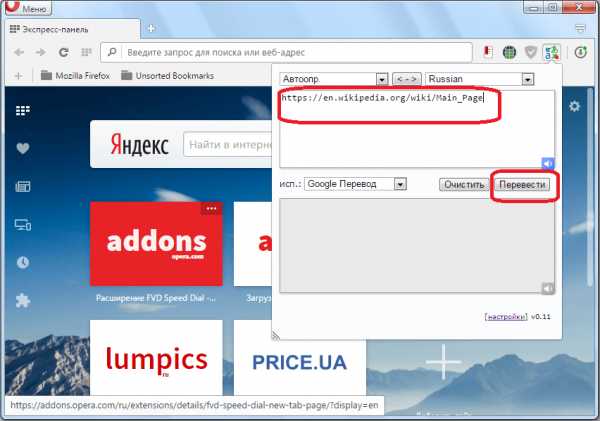
Нас снова перенаправляет на новую вкладку с уже переведенной страницей.
В окне переводчика также можно выбрать сервис, с помощью которого будет осуществляться перевод. Это может быть Google, Bing, Promt, Babylon, Pragma или Urban.
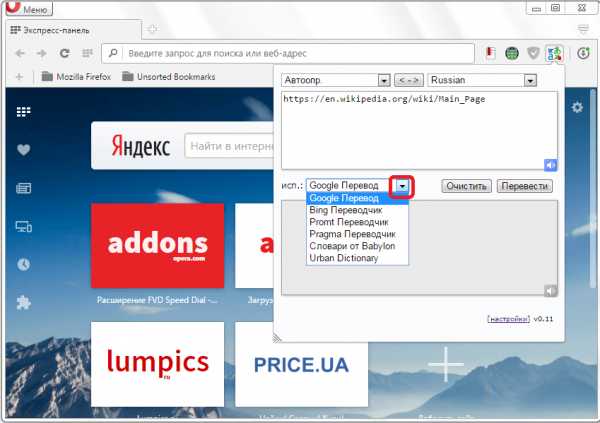
Автоматический перевод
Автоматический перевод страниц в Опере лучше всего организовать с помощью дополнения, которое так и называется «Перевести». Устанавливается оно точно так же, как и предыдущее расширение. Но, в отличие от Translator, оно не установит свою иконку в панели инструментов.
Для включения автоматического перевода, набрав на клавиатуре сочетание клавиш Ctrl+Shift+E, переходим в раздел управления расширениями браузера. Тут ищем дополнение «Перевести». Найдя его, кликаем по кнопке «Настройки».
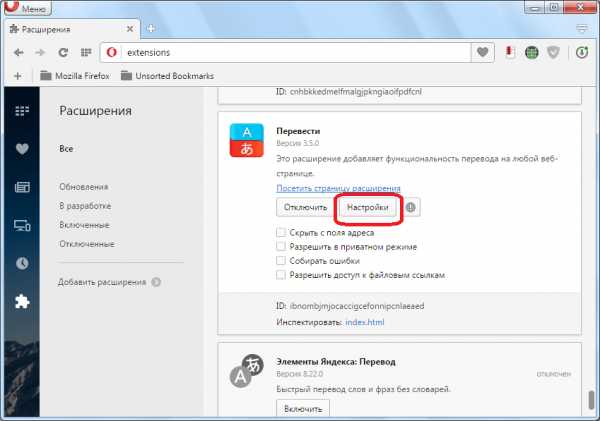
Перейдя в настройки расширения, переключаем строку «Автоматически переводить страницу после запроса» в режим «Да».
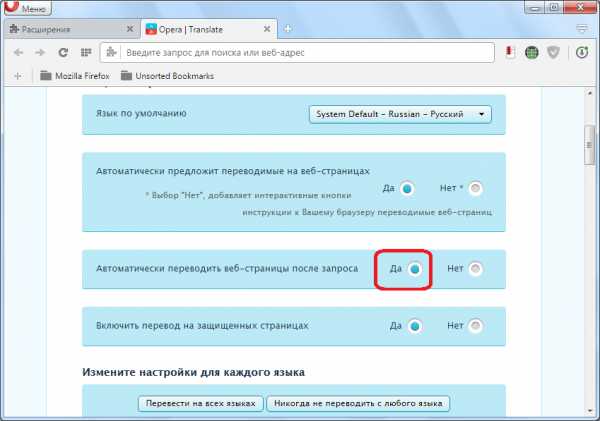
После этого, как только вы перейдете на страницу на иностранном языке, она тут же будет автоматически переведена, с помощью сервиса Google.
Лучшие расширения-переводчики в браузере Opera
Перевод через онлайн сервисы
Если по какой-то причине вы не можете установить дополнения (например, если используете рабочий компьютер), то перевести веб-страницу с иностранных языков в Опере вы сможете через специальные онлайн сервисы.
Одним из самых популярных является translate.google.ru. Заходим на сервис, и вставляем в левое окно ссылку на ту страницу, которую желаем перевести. Выбираем направление перевода, и жмем на кнопку «Перевести».
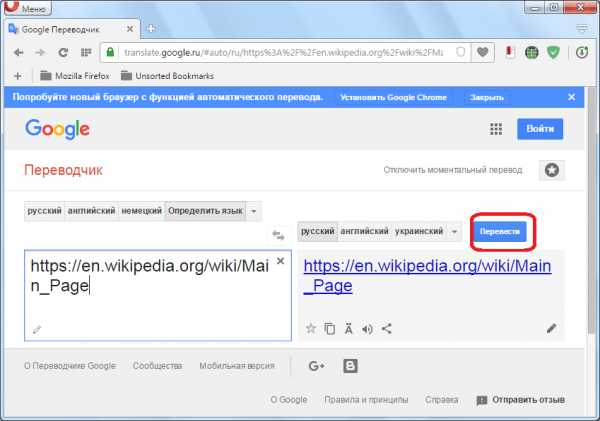
После этого, выполняется перевод страницы.
Аналогичным образом переводятся страницы через браузер Опера, и на других онлайн сервисах.
Как видим, чтобы организовать перевод веб-страниц в браузере Opera, лучше всего установить наиболее подходящее вам расширение. Если по каким-либо причинам вы такой возможности не имеете, то можете воспользоваться онлайн сервисами.
Мы рады, что смогли помочь Вам в решении проблемы. Задайте свой вопрос в комментариях, подробно расписав суть проблемы. Наши специалисты постараются ответить максимально быстро.Помогла ли вам эта статья?
Да Нетlumpics.ru
Как настроить автоматический перевод страницы в опере
 Несмотря на непрекращающийся рост, русскоязычный сегмент интернета по-прежнему занимает довольно небольшую часть во Всемирной паутине (по статистике на 2016 год, только 6,4% сайтов использовали русский язык).
Несмотря на непрекращающийся рост, русскоязычный сегмент интернета по-прежнему занимает довольно небольшую часть во Всемирной паутине (по статистике на 2016 год, только 6,4% сайтов использовали русский язык).
Понятно, что в такой ситуации даже рядовому пользователю приходится иногда заходить на иностранные сайты, чтобы получить нужную информацию. Но далеко не все владельцы ПК хорошо ориентируются в этом сегменте. Ниже будет рассмотрено, как настроить перевод страниц в опере.
На сегодняшний день существует несколько способов перевода текстов. Все они достаточно эффективны, а качество их работы улучшается с каждым днем. Наиболее популярным является использование онлайн-переводчиков.
Свои сервисы есть у наиболее крупных поисковиков: Яндекс, Google, Bing (можно найти и другие переводчики).
Все, что требуется от пользователя – это открыть в Опере нужную страницу, скопировать ее URL (адрес) и вставить его в левое поле переводчика. После этого в правом поле появится новая ссылка. Если перейти по ней, откроется новая страница, на которой будет вся нужная информация, но уже на русском языке. Преимуществом данного метода является то, что он не требует установки дополнительных программ и плагинов.
Как настроить перевод страниц
Отличительной особенностью браузера Opera является его многофункциональность. В нем изначально имеется сразу несколько переводчиков. Многие пользователи отдают предпочтение именно этому способу работы с иноязычными страницами благодаря удобству. Чтобы перевести текст, необходимо войти в основное меню браузера (кнопка Opera в верхнем левом углу), после чего нажать кнопку «Расширения».
После этого откроется окно (также можно открыть это меню комбинацией Ctrl+Shift+E). Здесь следует нажать на кнопку «Добавить расширения». Далее появится вкладка с различными расширениями для Opera. В окне для поиска можно ввести необходимый запрос. Теперь нужно найти подходящий вариант (он потребует установки). 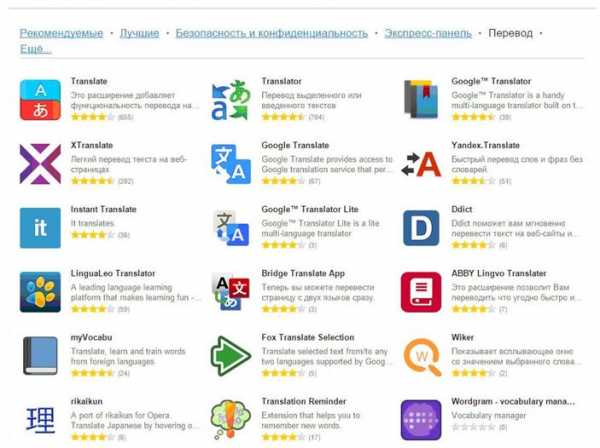
После того, как дополнение будет активировано, можно начать работу. Как настроить автоматический перевод будет рассмотрено на примере двух наиболее популярных расширений (принцип работы с остальными будет примерно таким же).
- Translator. Устанавливать это расширение достаточно удобно: после загрузки не требуется даже перезагружать браузер. Для перевода необходимо открыть нужную страницу и нажать «Translator» справа от поля адреса. После этого откроется окно, в котором необходимо выбрать язык перевода. Язык самой страницы определится автоматически. Если этого не происходит или возникли другие проблемы, следует проверить настройки (расположены в том же окне). Перевод страницы в опере будет выглядеть так же, как и при использовании онлайн-переводчиков, но работать здесь гораздо проще и быстрее. Также с помощью этого расширения можно проводить автоматическое преобразование текста. Для этого нужно войти в его настройки (меню браузера -> расширения), выбрать язык перевода и поставить соответствующую пометку в пунктах «Автоматически предложить» и «Автоматически переводить». После этого будет активирован автоперевод страниц.
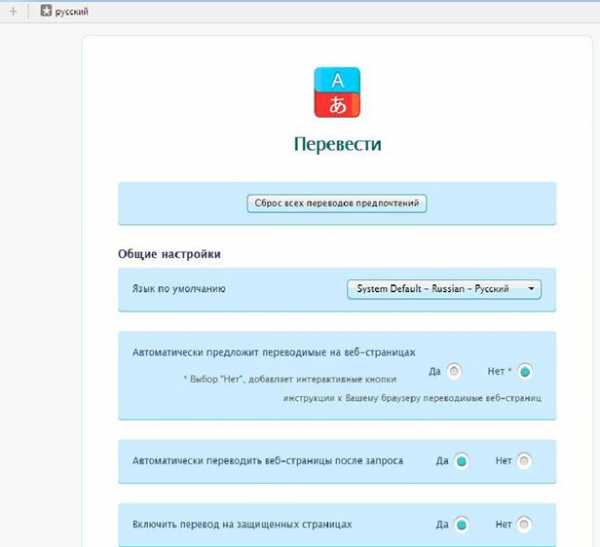
- Yandex.Translate. Еще одно популярное расширение, с помощью которого может быть переведена страница на иностранном языке. После установки в адресной строке появится буква А. После нажатия на нее, настраивай дополнение. Отличие этого расширения в том, что возможен перевод отдельных фрагментов текста. Для этого следует выделить нужную часть, после чего нажать всплывшую кнопку. На экране появится окно с текстом на русском языке.
Кнопка перевода
Еще один способ быстро переводить страницы сайтов – установить специальную кнопку от Google. Для ее установки следует в меню настроек Opera поставить метку «Показать панель закладок». Далее нужно перейти на http://translate.google.ru/translate_buttons и выбрать русский язык. Теперь необходимо перетащить кнопку в панель закладок. 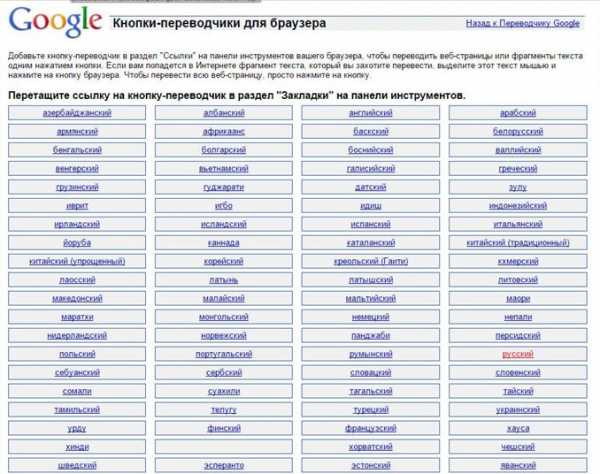
После этого в окне появится специальная клавиша, после нажатия на которую будет открываться переведенная версия страницы.
Как видно, настроить перевод страниц в опере не так сложно. Для этого существует большое количество расширений браузера, отличающихся функциональностью. Помимо этого, владелец ПК может воспользоваться популярным сегодня сервисом Google Translate.
Создан быстрый и удобный веб-браузер!
Надоели вечно "тормозяшие" браузеры с кучей ненужных дополнений? Попробуйте Elements Browser
- Быстрый доступ к любимым сайтам.
- Доступ в социальные сети в любых условиях.
- Полностью настраиваемый ньютаб браузера.
- Защита от всевозможных вредоносных файлов и сайтов, их распространяющих.
- Высочайшая скорость загрузки страницы даже при плохой работе интернета.
brauzergid.ru
Все способы, как в "Опере" перевести страницу на русский язык
В данной статье мы поговорим о том, как в "Опере" перевести страницу на русский язык. Дело в том, что порою в поисках какой-то информации приходится столкнуться с тем, что на русскоязычном пространстве интернета ее найти не удается, а вот на иностранных сайтах она есть. Но, к сожалению, не каждый житель СНГ знает английский или какой-то другой иностранный язык. Для этого как раз и были созданы переводчики.
Переводим с помощью расширения
Раньше "Опера" обладала встроенным переводчиком веб-страниц, однако сейчас этой опции уже нет. Но можно воспользоваться расширениями браузера, предварительно скачав его и установив. Сейчас мы расскажем, как в "Опере" перевести страницу на русский язык с помощью установки расширения.
Для этого вам нужно изначально открыть сам браузер. Теперь отыщите меню, обычно оно расположено вверху слева. Если нажать на него, откроется меню, в котором вам нужно выбрать строку "Расширения", а далее перевести курсор на "Загрузить расширения" и нажать левую кнопку мыши (ЛКМ).
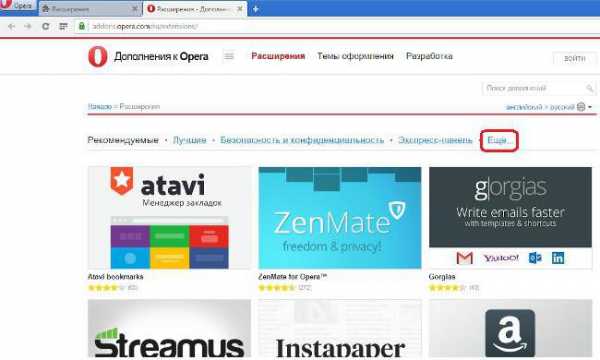
Теперь вы находитесь в магазине расширений, в первую очередь вам нужно выбрать необходимую категорию. Нажмите надпись "Еще..." и в меню выберите "Перевод". Теперь уже перед нами страница со всеми доступными расширениями, которые специализируются на том, чтобы переводить веб-страницы с иностранного языка на русский.
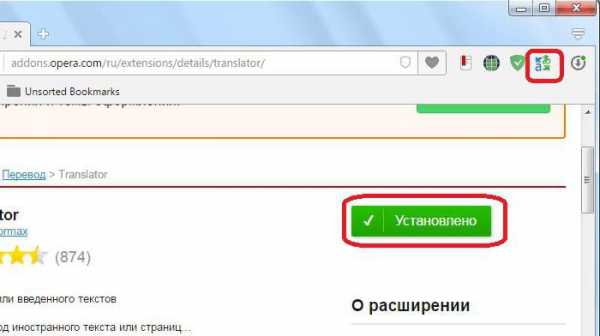
В принципе, вы можете выбрать любой переводчик для "Оперы" на свой вкус, но давайте на примере рассмотрим установку и пользование переводчиком Translator. Чтобы его установить, нажмите по его иконке. Вас перебросит на страницу загрузки и установки. Нажмите кнопку "Добавить в Opera". Отлично! Теперь нужно подождать загрузки и автоматической установки. Когда все это завершится, на кнопке будет написано "Установлено". Вот мы и разобрались, как установить переводчик для "Оперы". Сейчас же поговорим, как настроить это расширение.
Настраиваем расширение Translator
Если вы установили расширение, но все еще не поняли, как в "Опере" перевести страницу на русский язык, то сейчас мы разберем все подробнее, а точнее, углубимся в настройки расширения.
Для начала нужно в них войти. Для этого кликните по иконке Translator и в появившемся окне нажмите на "Настройки". Как только вы это сделаете, откроется новая вкладка. На ней можно провести гибкую настройку расширения. А именно: выбрать язык, с которого будет осуществляться перевод, определить максимальное количество пар языка, а также указать место кнопки "Перевести". Кстати, параметр определения переводимого языка лучше оставить по умолчанию - "Автоматическое определение", чтобы каждый раз не менять эту опцию.
Чтобы осуществить перевод веб-страницы, вам нужно будет войти на нее и нажать по иконке расширения. Далее, выбрать "Перевести активную страницу...". Как только вы это сделаете, откроется новая вкладка с переводом всей страницы.
К слову, это не единственный способ перевода. Вы можете просто поместить ссылку страницы в поле для ввода переводимого текста и нажать "Перевести". Вас также отправят на новую вкладку с переводом указанного сайта.
Вот вы и узнали, как в "Опере" перевести страницу на русский язык, но это не единственный способ, поэтому идем дальше.
Делаем автоматический перевод страницы
Сейчас мы поговорим о том, как сделать автоматический перевод страницы на русский в "Опере". А сделать это очень просто, взамен вам не придется каждый раз переходить на новые вкладки и открывать расширение, страница будет переводиться сразу же, как программа поймет, что основной язык - не русский.
Изначально вам необходимо попасть в управление расширениями, чтобы это сделать нажмите сочетание клавиш Ctrl+Shift+E. На странице отыщите расширение "Перевести" и нажмите кнопку "Настройки" рядом с его иконкой.
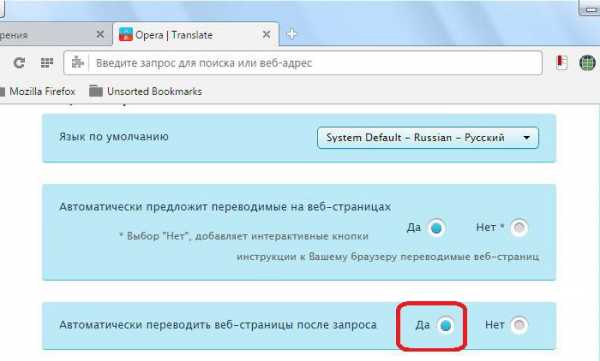
Теперь перед вами все настройки данного расширения. Нас интересует всего одна - "Автоматически переводить веб-страницы после запроса". Как несложно догадаться, нужно поменять переключатель на положение "Да".
Вот и все, теперь, как только вы перейдете на англоязычную страницу в интернете, она сразу же переведется на русский язык. Это очень удобно. А тем временем вы узнали еще один способ, как в "Опере" перевести страницу на русский язык.
Переводим через специальный сервис
Скорее всего, об этом способе знают все. Он, конечно, немного неудобен в отличие от вышеперечисленных, но все же умолчать о нем нельзя.

Сервисы онлайн-перевода - это "Гугл-переводчик" или же "Яндекс-переводчик". Перейдите на него. Перед вами будет два поля: одно для ввода текста, второе выводит результат. В первое поле поместите ссылку сайта, который хотите перевести на русский язык. После этого нажмите кнопку "Перевести" и ждите результат, он вас не огорчит.
Надеемся, вы нашли ответ на вопрос "Почему "Опера" не переводит страницы на русский язык".
fb.ru
Лучшие расширения-переводчики для Opera | IT-HANDBOOK.RU
Раньше я уже писал о расширениях-переводчиках содержимого страниц в браузере Mozilla Firefox. Для пользователей браузера Opera также есть достойные расширения. О самых наилучших, по моему мнению, пойдет речь ниже.
Для перевода текста в браузерах (и не только) на Android-устройствах рекомендую ознакомиться со статьей "Универсальный переводчик на Android".
Translator
В этом расширении предусмотрено 3 способа перевода: перевод введённого текста, выделенного текста и активной страницы. Translator поддерживает несколько сервисов перевода: Google Translate, Bing Переводчик, Яндекс.Перевод, Promt Переводчик, Pragma Переводчик, Словари от Babylon и Urban Dictionary.
Для перевода фрагмента выделите необходимый текст на веб-странице и нажмите на кнопку расширения. Можно также ввести произвольный текст в верхнее поле ввода и нажать на кнопку "Перевести".
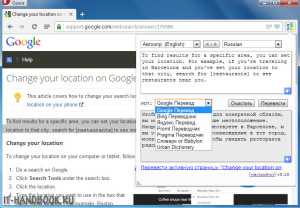
Также можно перевести всю веб-страницу. Для этого не нужно ничего выделять, просто нажмите на кнопку расширения, выберите сервис для перевода и щелкните по ссылке "Перевести активную страницу ‘…’".
XTranslate
Удобное расширение для перевода неизвестных слов. При двойном щелчке на слове отобразит возможные части речи русского языка и варианты перевода.

Для перевода выделенного фрагмента текста нужно нажать на всплывающую пиктограмму в виде шестерни, и переведенный текст появится во всплывающем окне. Оригинальный текст можно озвучить, нажав на значок в виде динамика.
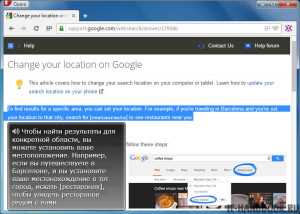
Более того, можно переводить ссылки, рисунки (если есть их описания), кнопки и поля ввода! Для этого просто наведите курсор мыши и нажмите горячую клавишу (Alt+X по умолчанию). Расширение поддерживает несколько сервисов перевода: Google Translate, Яндекс.Перевод, Bing Переводчик.

Yandex.Translate
Расширение от создателей популярного поисковика Яндекс. Включать/выключать или управлять вариантами срабатывания перевода можно прямо с панели браузера.
Расширение имеет встроенный переводчик и словарь. Словарь так же, как и в XTranslate, отображает возможные варианты перевода и части речи русского языка.
Переводчик отображает переведенный текст во всплывающем окне.
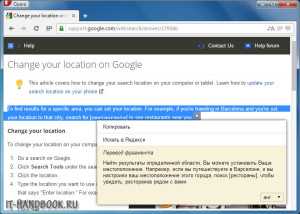
Видео:
it-handbook.ru
Смотрите также
- Опера интерфейс браузера
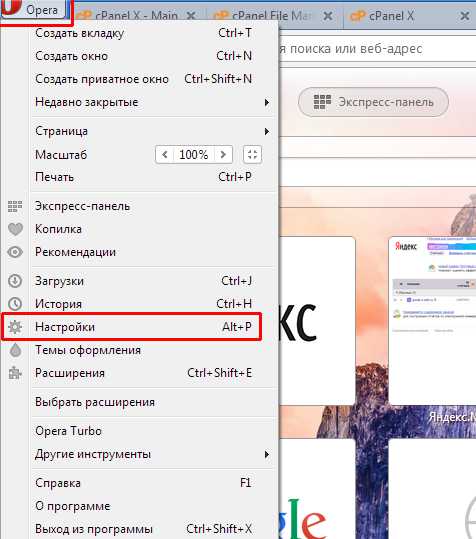
- Интерфейс браузера опера
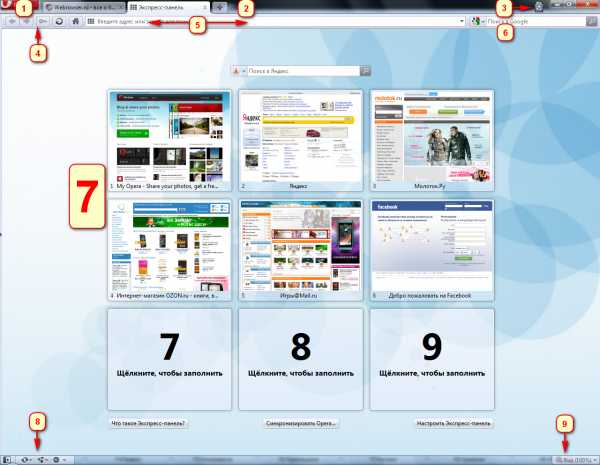
- Меню браузера опера
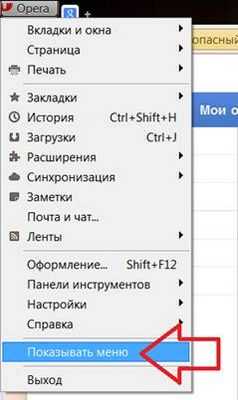
- Масштаб браузера опера

- Браузер опера новости

- Браузер опера картинка
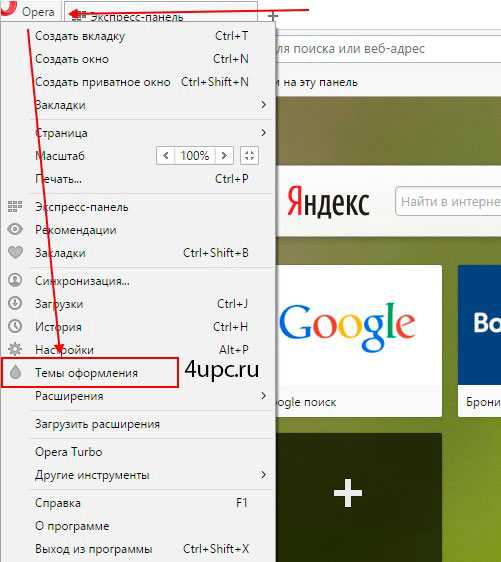
- Браузер опера турбо
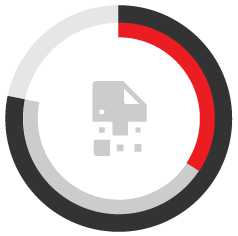
- Опера браузер одноклассники

- Браузер опера гугл
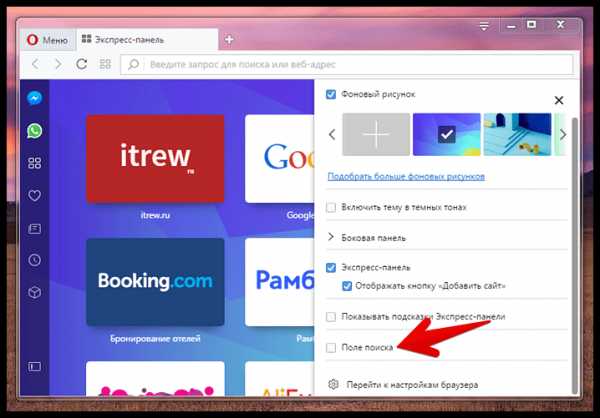
- Турбо браузер опера
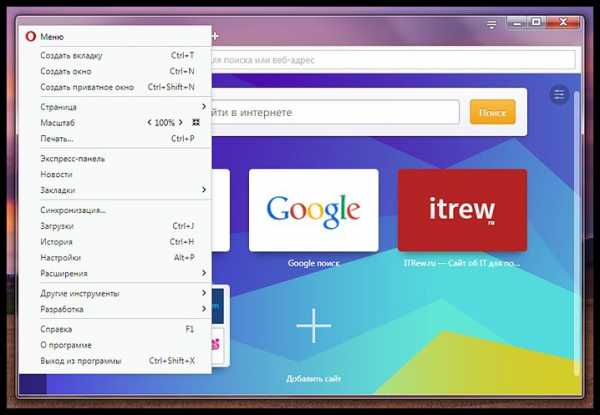
- Браузер опера мозилла
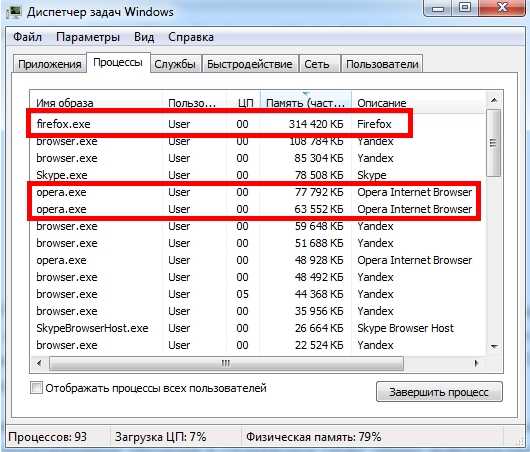
|
|
..:::Счетчики:::.. |
|
|
|
|
|
|
|
|

